word中给云形标注添加蓝色渐变和阴影
1、打开word2007,进入其主界面;
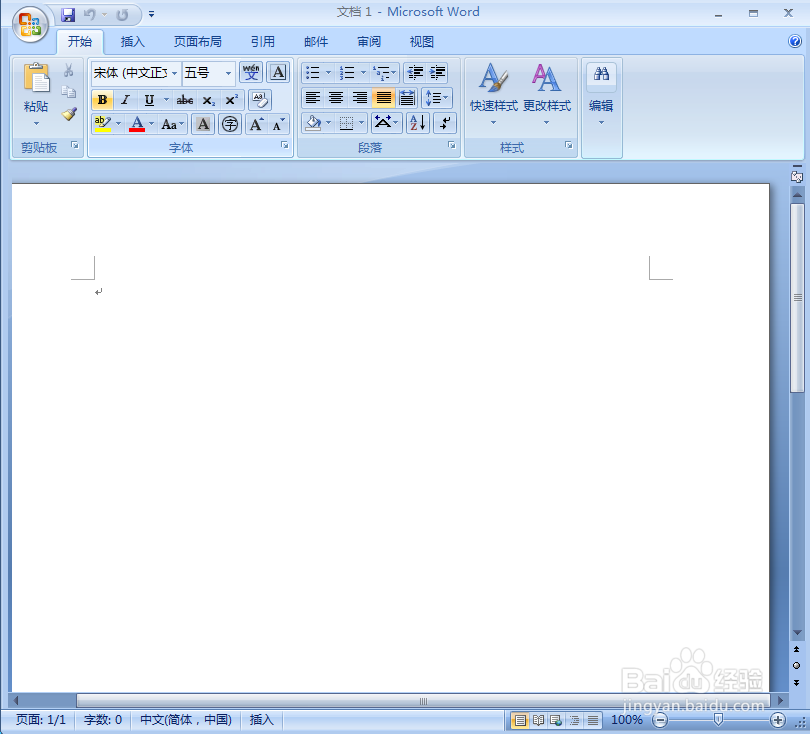
2、点击插入,选择形状工具,在标注中点击云形标注;

3、按下鼠标左键不放,拖动鼠标,画好一个云形标注;
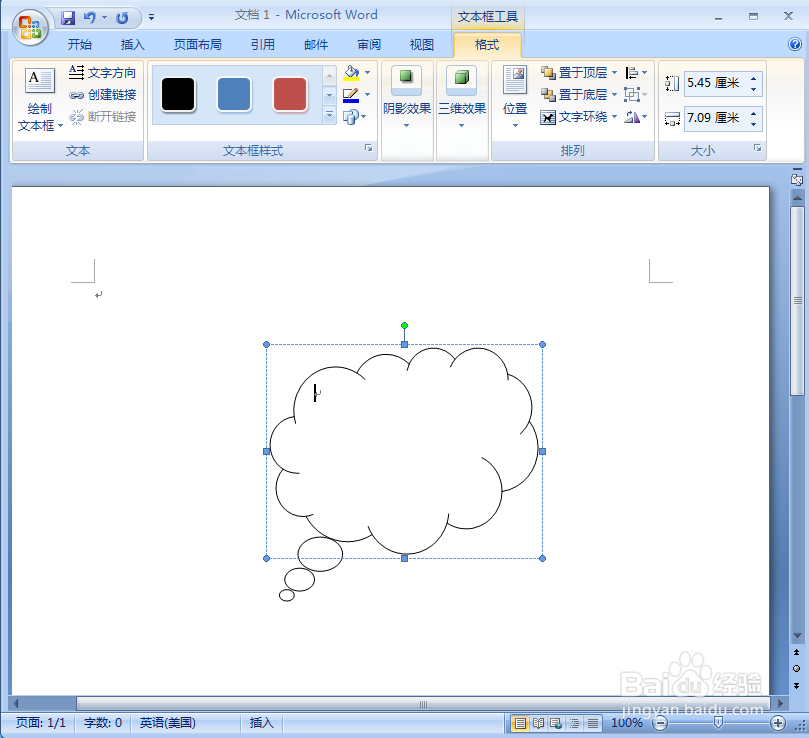
4、点击形状填充,选择渐变下的蓝色渐变;

5、点击阴影效果,选择投影中的阴影样式1;
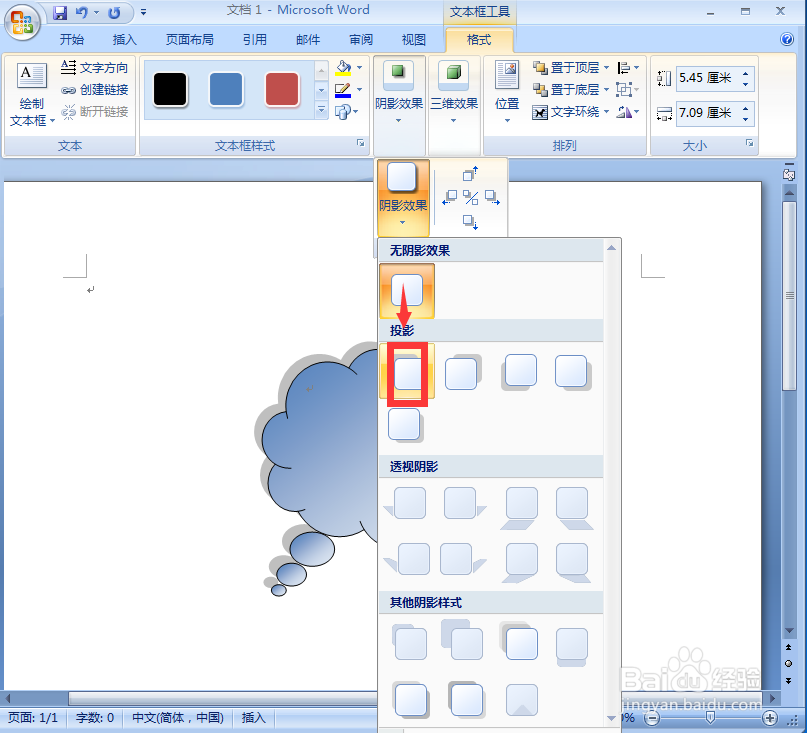
6、我们就在word中给云形标注添加上了蓝色渐变和阴影。
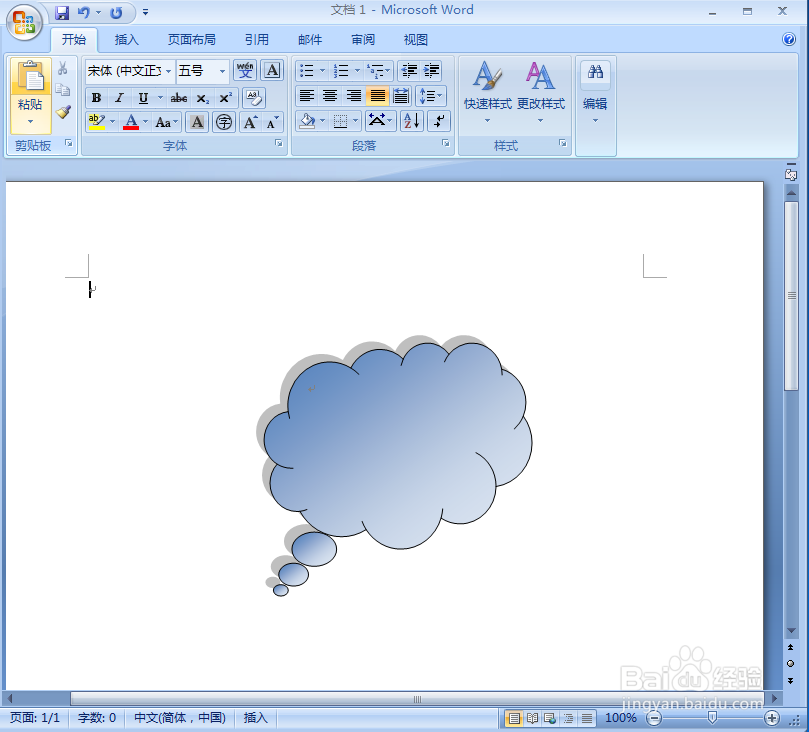
声明:本网站引用、摘录或转载内容仅供网站访问者交流或参考,不代表本站立场,如存在版权或非法内容,请联系站长删除,联系邮箱:site.kefu@qq.com。
阅读量:37
阅读量:99
阅读量:142
阅读量:187
阅读量:89